En visitant notre site, vous acceptez l'utilisation de cookies pour une navigation optimale. En savoir plus
CopyTrans HEIC dans le cadre d’un usage privé
n’est plus mise à jour
Il fait maintenant partie de CopyTrans Studio
Télécharger CopyTrans Studio
Si vous utilisez Windows 7, vous pouvez ignorer ce message
Visionnez HEIC et Live Photos sur votre PC
CopyTrans Studio inclut CopyTrans Viewer, une visionneuse de photos gratuite qui prend en charge HEIC, Live Photos et tous les formats photos d’Apple.
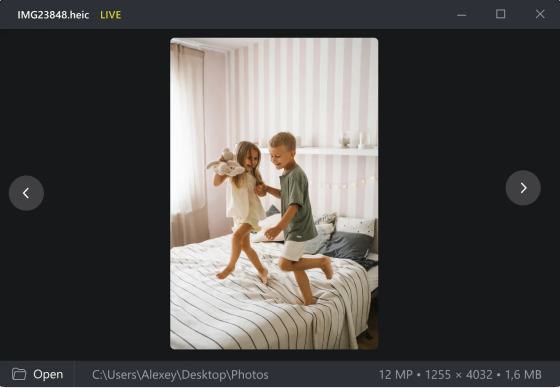
Convertissez HEIC en JPEG, PDF ou PNG
Convertissez vos fichiers HEIC par lots ou par dossier en quelques clics ! Pas de connexion Internet requise. Rien n’est envoyé vers des serveurs : tout reste sur votre ordinateur.
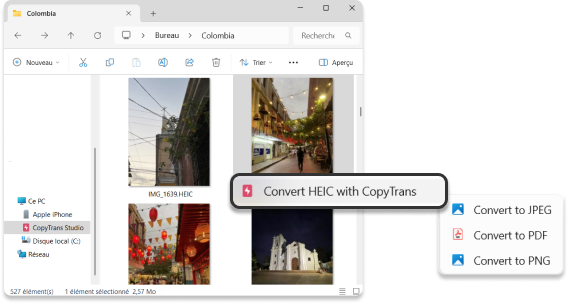
Accédez aux photos iPhone en toute simplicité
Accédez aux photos et albums de l’iPhone comme si vous ouvriez un dossier sur l’ordinateur. Glissez-déposez les photos vers votre PC ou sauvegardez la totalité de la photothèque en 3 clics.
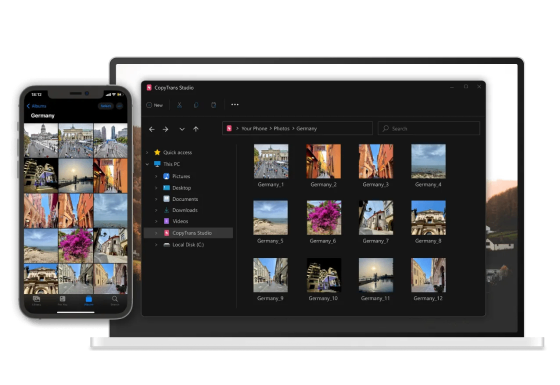
Quelle est la différence entre CopyTrans Studio
et CopyTrans HEIC ?
| Fonctionnalités | CopyTrans Studio | CopyTrans HEIC |
|---|---|---|
| Convertir .heic en .jpeg par lots sur un PC | ||
| Visionner la Pellicule de l’iPhone | ||
| Convertir .heic en .jpeg lors du transfert | ||
| Sauvegarder toutes les photos et vidéos en 1 clic | ||
| Glisser-déposer des photos et des vidéos iPhone vers un PC | ||
| Prise en charge des Live Photos | ||
| Connexion à l’iPhone par WiFi |

Licence professionnelle pour CopyTrans HEIC
Les avantages de CopyTrans HEIC Pro pour les professionnels :
Questions fréquentes
- Qu’est-ce que CopyTrans Studio ?
- CopyTrans Studio est la nouvelle génération d’outil de gestion des photos iPhone. Il intègre votre appareil directement dans l’explorateur de fichiers Windows et vous permet d’explorer votre photothèque comme si vous ouvriez un dossier sur votre PC ! Vous trouverez une liste détaillée des fonctionnalités disponibles ici.
- Comment installer CopyTrans Studio ?
- Il est facile d’installer CopyTrans Studio. Trouvez toutes les ressources dont vous avez besoin pour commencer votre voyage vers le monde du transfert de photos harmonieux sur cette page.
- Est-ce toujours gratuit ?
- Oui, les fonctions gratuites essentielles de CopyTrans HEIC sont préservées dans CopyTrans Studio : vous pouvez visionner vos fichiers HEIC sans abonnement, ainsi que les convertir (dans la limite de 50 fichiers gratuits par jour).
- Comment convertir des photos HEIC en JPG ?
- Le célèbre CopyTrans HEIC fait maintenant partie de CopyTrans Studio. Il vous permet de voir et de convertir les fichiers HEIC en JPG directement dans l’explorateur de fichiers Windows. Faites un simple clic droit sur les fichiers que vous souhaitez convertir, sélectionnez « Convertir en JPG » et voilà ! En savoir plus ici.
- Qu’est-ce que la visionneuse de photos intégrée ?
- CopyTrans Studio inclut une visionneuse de photos : CopyTrans Viewer. Dites adieu aux formats problématiques d’Apple ! CopyTrans Viewer vous permet d’ouvrir les fichiers HEIC, Live Photos, Vidéos et d’autres formats de photos sur Windows.
- Comment sauvegarder la photothèque de mon iPhone ?
- Référez-vous à cet article pour apprendre à sauvegarder votre Photothèque en quelques clics.
- Qu’est-ce que Smart Album et comment l’utiliser ?
- Smart Album est une fonction révolutionnaire qui permet de créer des albums photos uniques en fonction de vos propres critères. Vous trouverez un guide Comment utiliser Smart Albums ici.
- Où puis-je trouver des guides d’utilisation vidéo ?
- Découvrez comment utiliser CopyTrans Studio comme un Pro dans nos tutoriels vidéo.
Téléchargez
CopyTrans Studio
- Convertissez des photos HEIC directement sur votre PC.
- Visionnez HEIC, Live Photos et vidéo sur votre PC.
- Accédez à votre iPhone comme s’il s’agissait d’une clé USB
- Utilisez une sauvegarde en 1 clic ou une sauvegarde automatique pour ne plus perdre vos photos